
Haftungsausschluss: Bitte befolgen Sie diese Anleitung auf eigenes Risiko. AddictiveTips haftet nicht, wenn Ihr Gerät während des Vorgangs beschädigt oder zugemauert wird.
Was du brauchen wirst:
- Ein Notion Ink Adam-Gerät, das auf die neueste Firmware aktualisiert wurde. (Falls das letzte OTA-Update Ihr Gerät blockiert hat, klicken Sie hier, um es auf das Original zurückzusetzen.)
- Die erforderlichen Dateien, die dem Modell Ihres Geräts entsprechen. Download von den unten angegebenen Links.
- Das Gerät wurde auf mindestens 50% des Akkuladezustands aufgeladen, um zu vermeiden, dass während des Upgrades der Strom ausgeht.
Blinkvorgang:
- Extrahieren Sie die RAR-Datei [update.zip & recovery folder] auf Ihre SD-Karte. Stellen Sie sicher, dass Ihre Karte FAT32-formatiert ist.
- Legen Sie eine SD-Karte in das Gerät ein.
- Schalten Sie Ihren Adam aus.
- Halten Sie die Taste Vol + gedrückt und drücken Sie gleichzeitig die Ein / Aus-Taste (Wenn das Gerät automatisch aktualisiert wird, wird es automatisch installiert und neu gestartet.)
- Markieren und wählen Sie update.zip von der SD-Karte aus. (Verwenden Sie Lautstärke hoch und runter, um zu navigieren, und Power, um auszuwählen.)
- Nachdem das Update abgeschlossen ist, schalten Sie Ihren Adam aus.
- Schalten Sie Ihren Adam wieder ein, während Sie die Vol + -Taste gedrückt halten.
- Wählen Sie die Option zum Löschen des Caches. (Dies ist beim Flashen von benutzerdefinierten Updates sehr wichtig, um Probleme wie Bootloops usw. zu vermeiden.)
- Starten Sie das System neu.
- Wenn Adam wieder am Leben ist, gehen Sie zu Menü -> Einstellungen -> Datenschutz -> Zurücksetzen auf Werkseinstellungen.
Das war's - du bist fertig! Sie haben jetzt einen verwurzelten Notion Ink Adam zusammen mit den oben genannten Funktionen.
Bekanntes Problem : Nach dem Löschen der Benutzerdaten kehrt das System zu den Standardeinstellungen für die chinesische Tastatureingabe zurück, die anscheinend fehlerhaft sind. Glücklicherweise kann dies wie folgt behoben werden:
Wählen Sie ein Eingabefeld auf dem Bildschirm aus, tippen und halten Sie es, bis das Menü "Eingabeauswahl" angezeigt wird, und wählen Sie die Notion Ink-Tastatur aus.
Bei Problemen während des Upgrades wenden Sie sich an den AdamSie können den ursprünglichen Zustand wiederherstellen, indem Sie den im Link beschriebenen Vorgang befolgen, um den Lagerbestand wiederherzustellen.
Erforderliche Dateien für die LCD-Version
Erforderliche Dateien für die Pixel Qi-Version











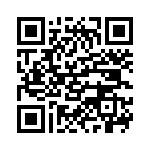

Bemerkungen